MikoPBX
Модули
MikoPBX
Модули
Это старая версия документа!
1. Переходим в раздел Маршрутизация → Провайдеры телефонии, нажимаем на кнопку «Подключить SIP».
2. Указываем настройки подключения, как показано на скриншоте ниже:

3. Обязательно следует ознакомится с документацией по «Настройки безопасности» от Zadarma. На сайте https://my.zadarma.com/mysip/ описаны все IP адреса, с которых могут поступать запросы на АТС:
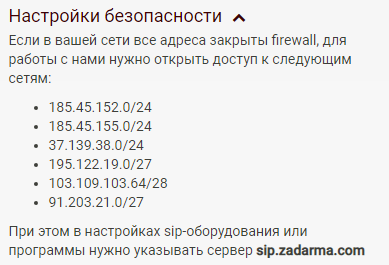 4. В «Расширенные настройки» - «Дополнительные параметры» вставьте текст:
4. В «Расширенные настройки» - «Дополнительные параметры» вставьте текст:
[identify] match=sip.zadarma.com,185.45.152.0/24,185.45.155.0/24,37.139.38.0/24,195.122.19.0/27,103.109.103.64/28,91.203.21.0/27
Тут через запятую перечислены все адреса и доменные имена, откуда могут поступать запросы.
Все остальные настройки можно оставить по умолчанию. Нажмите «Сохранить».
5. Настройте fail2ban (Сеть и FireWall → Защита от взлома). Адреса, перечисленные в разделе «Настройки безопасности» провайдера следует добавить в белый список fail2ban и никогда их не блокировать. См. документацию
Пример правил fail2ban приведен на скриншоте ниже. 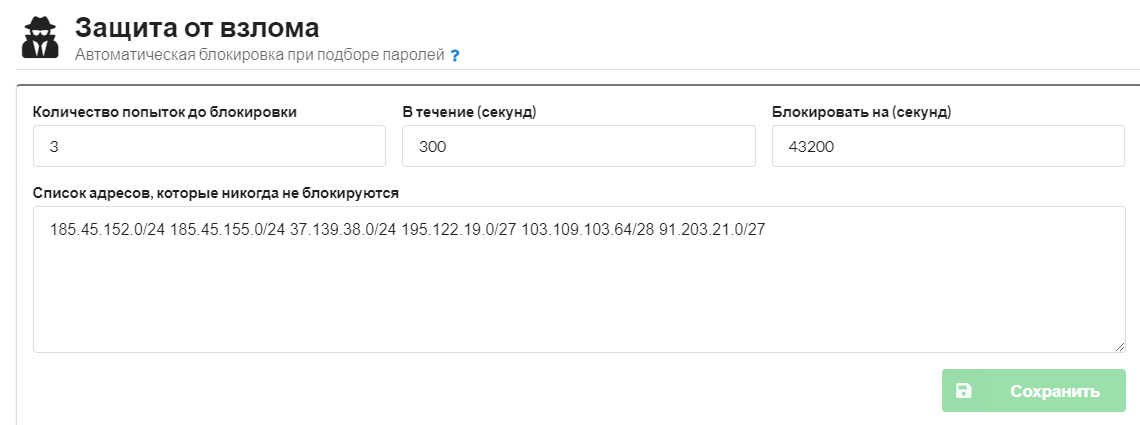 6. Желательно добавить эти адреса в сетевой экран. См. документацию. Необходимо разрешить весь трафик SIP & RTP.
На скриншоте ниже приведен пример правил сетевого экрана Zadarma 0 - Zadarma 5.
6. Желательно добавить эти адреса в сетевой экран. См. документацию. Необходимо разрешить весь трафик SIP & RTP.
На скриншоте ниже приведен пример правил сетевого экрана Zadarma 0 - Zadarma 5. 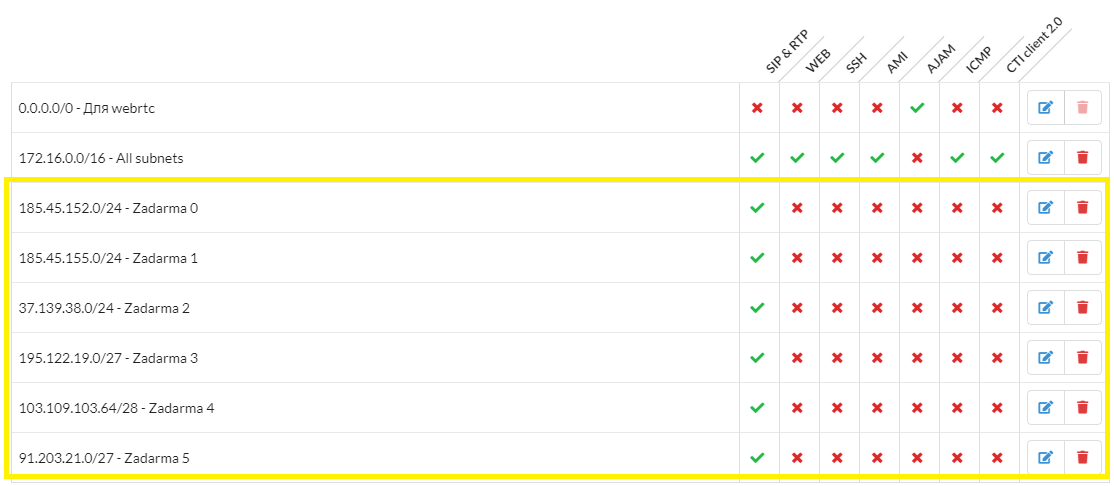
7. Если вы все сделали правильно, в разделе Провайдеры телефонии слева от названия провайдера Zadarma должен появиться зеленый индикатор, означающий что, АТС зарегистрировалась на провайдере.
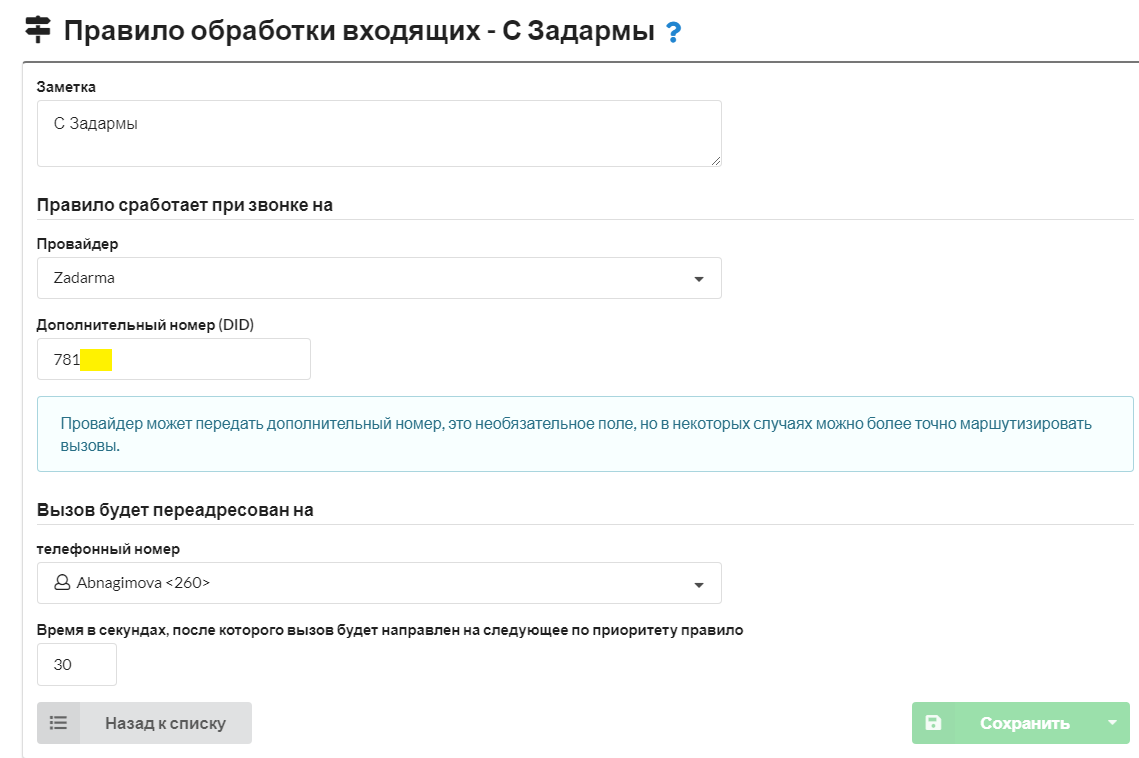
Для того чтобы внешние исходящие звонки осуществлялись через провайдера Zadarma осуществите настройку исходящего маршрута. Переходим в Маршрутизация → Исходящие маршруты Нажимаем на кнопку «Добавить новое правило».
Заполните настройки, как на скриншоте ниже. Направить звонок через провайдера выберите Zadarma. 
На этом настройка провайдера завершена!